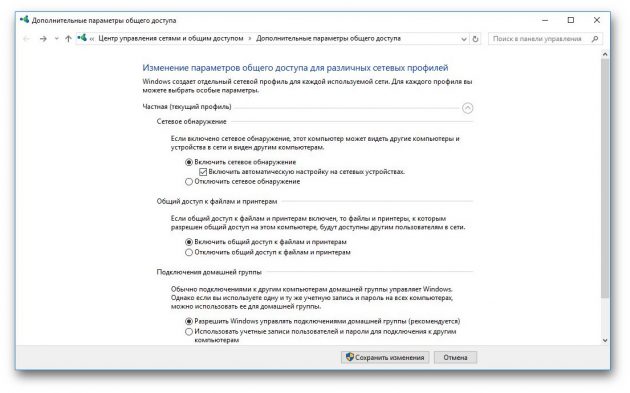Как очистить ram память на андроиде?
Как очистить оперативную память на Android
Наличие свободной оперативной памяти на Android устройстве очень важно для работы устройства. Если свободной оперативной памяти будет мало, то устройство начнет работать намного медленней. Кроме этого недостаток оперативной памяти может привести к тому, что пользователь не сможет запустить требовательные приложения. Поэтому очень важно знать, как очистить оперативную память на Android. Если вы будете знать, как это делается, то в случае недостатка оперативной памяти вы сможете быстро все исправить и продолжить работу с Android устройством.
Как очистить оперативную память на Android при помощи меню настроек
Для того чтобы очистить оперативную память на Андроиде вам не обязательно использоваться специальные программы. Все можно сделать с помощью инструментов, которые уже встроены в данную операционную систему. Для этого откройте Настройки Андроид, перейдите в раздел «Приложения», а потом откройте вкладку «Выполняется» (в некоторых случаях данная вкладка может называться «Работающее» или «Запущенные»).

На данной вкладке вы увидите список всех запущенных приложений на вашем Андроид устройстве. Справа от приложения будет указан объем памяти, которое оно занимает, а внизу экрана будет диаграмма, сообщающая о количестве занятой и свободной оперативной памяти на вашем устройстве. Для того чтобы освободить оперативную память просмотрите данный список приложений и определите те приложения, которые занимают больше всего памяти. Кликнув по такому приложению, вы увидите страницу, на которой можно остановить работу данного приложения. Останавливая работу приложений, вы будете очищать оперативную память на Андроид.

Также вы можете перейти к списку кэшированных процессов. Для этого нужно нажать на соответствующую кнопку вверху экрана.

В данном списке вы увидите приложения, которые хранятся в оперативной памяти для повышения скорости их запуска при повторном обращении пользователя. Останавливая работу данных приложений, вы также сможете немного очистить оперативную память на Андроид.
Как освободить оперативную память на Android с помощью специальных приложений
Также вы можете освобождать оперативную память на Андроид с помощью специальных приложений. Использование приложений позволит вам выполнять данную процедуру намного быстрее и эффективней.
Для примера мы продемонстрируем, как освободить немного оперативной памяти с помощью приложения Memory Booster Lite. Данное приложение является одним из наиболее популярных среди приложений для освобождения оперативной памяти. При этом Memory Booster Lite является бесплатным и его можно без проблем скачать с Google Play.
Итак, запускаем Memory Booster Lite и сразу нажимаем на кнопку «Speed Boost».

После этого перед вами появится список запущенных приложений, работу которых можно остановить для освобождения оперативной памяти. Если вы хотите освободить максимум оперативной памяти, то просто нажмите на кнопку «Boost». В этом случае приложение Memory Booster Lite остановит работу всех доступных ему приложений.

Если же вы хотите остановить работу только некоторых приложений, то нажмите на кнопку для снятия отметок, которая находится внизу экрана.

После этого нужно отметить нужные приложения и нажать на кнопку «Boost».

После нажатия на кнопку «Boost» приложение Memory Booster Lite останавливает работу выбранных приложений и тем самым освобождает оперативную память под другие задачи.
Нужно отметить, что в приложении Memory Booster Lite есть еще одна функция, которая может использоваться для очистки оперативной памяти. Эта функция называется «Startup Boost», а кнопка для ее запуска находится на стартовом экране приложения.

Нажав на кнопку «Startup Boost» вы увидите список всех приложений, которые запускаются вместе с операционной системой Android. Другими словами, это список приложений, которые находятся в автозагрузке. Для того чтобы отключить автозагрузку приложения переместите переключатель в положение «Включено» и нажмите на кнопку «Boost».

Таким образом, вы можете уменьшить количество приложений, которые занимают оперативную память сразу после запуска Android устройства.
Как очистить оперативную память на Android

Современные смартфоны на операционной системе Android практически полностью способны заменить компьютер. С каждым годом выпускаются более мощные и функциональные гаджеты. Уже сегодня они способны работать сразу с несколькими утилитами, разделяя дисплей, держать в оперативной памяти еще ряд программ и массу информации. Все это засоряет ОЗУ и замедляет работу устройства. Чтобы этого избежать и ускорить работу телефона, нужно знать, как очистить оперативную память на “Андроиде”.
Способы работы с ОЗУ
 В каждом мобильном устройстве предусмотрены инструменты для очистки оперативной памяти, которые в зависимости от модели и версии прошивки могут отличаться. Есть, впрочем, и общие возможности, которые имеются на любых Android-гаджетах. Перечислим основные способы освободить ОЗУ:
В каждом мобильном устройстве предусмотрены инструменты для очистки оперативной памяти, которые в зависимости от модели и версии прошивки могут отличаться. Есть, впрочем, и общие возможности, которые имеются на любых Android-гаджетах. Перечислим основные способы освободить ОЗУ:
- Через настройки.
- Через диспетчер задач.
- Остановка фоновых приложений (в “Диспетчере приложений”).
- Встроенные функции очистки, которые имеются на версиях Android 7 и выше.
Каждый из способов имеет свои варианты.
Через настройки устройства
Каждый Android-девайс имеет встроенные инструменты для освобождения ОЗУ, которые расположены в “Настройках”:
- Открываем “Настройки” устройства.
- Находим пункт «Диспетчер приложений» или «Приложения».
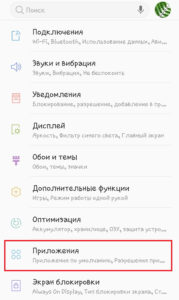
- В появившемся списке программ, установленных на телефоне, открываем каждое приложение и нажимаем кнопку «Остановить», чтобы утилита прекратила свою работу и выгрузилась из оперативной памяти.
- На более новых устройствах дополнительно в разделе «Оперативная память» кликаем «Меню» (или зажимаем и удерживаем кнопку «Назад» до появления дополнительного меню). Затем тапаем на кнопку «Остановить».
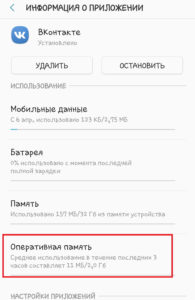
Это не самый удобный и быстрый способ, поэтому переходим к следующему.
Встроенные функции автоматического освобождения ОЗУ
Каждый гаджет с операционной системой Android имеет такую функцию, как автоматическая очистка RAM. Речь идет о “Диспетчере задач”. С его помощью можно закрыть фоновые приложения. Для этого:
- Нажмите и удерживайте кнопку «Домой» до появления нужного меню. Здесь будут отображены все работающие в данный момент приложения. Закройте их – просто смахните влево или вправо.
- На некоторых моделях телефонов для вызова “Диспетчера приложений” предусмотрена соответствующая сенсорная кнопка, которая располагается слева или справа от клавиши «Домой» и имеет вид двух прямоугольников (один за другим). При нажатии на эту кнопку также открывается окно, в котором отображены все запущенные процессы. Смахните их влево или вправо, чтобы остановить.
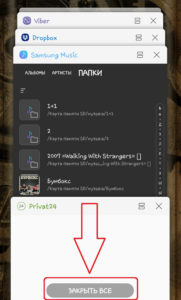
Это основной и самый быстрый способ остановить работу фоновых программ и освободить оперативку. Он подходит для любых типов устройств – телефонов и планшетов.
Отключение системных программ
Многие утилиты работают в фоне постоянно. Они нужны для корректной работы операционной системы, поэтому не отображаются в “Диспетчере”. Однако не все обязательны, некоторые можно отключить.
Итак, чтобы остановить системное приложение, потребуется:
- Открыть настройки и перейти в раздел «Приложения».
- В дополнительном меню выбрать «Показать системные».
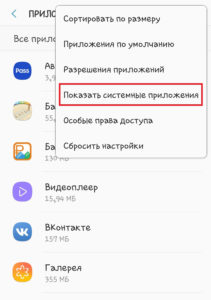
- Найти ненужные программы, открыть их и кликнуть «Остановить».
Важно учесть, что после перезагрузки эти программы снова запустятся и останавливать их работу придется заново. Данный вариант стоит использовать только в крайнем случае – если слишком быстро заполняется оперативная память и ни один из способов очистки не помогает.
Использование встроенной утилиты
На устройства с Android , начиная с 7 версии, предусмотрена специальная утилита автоматической оптимизации, которая предусматривает очистку ОЗУ. Она значительно упрощает оптимизацию функционирования системы. Чтобы активировать опцию, необходимо:
- Открыть настройки устройства.
- Перейти в раздел «Оптимизация».
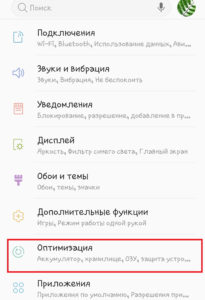
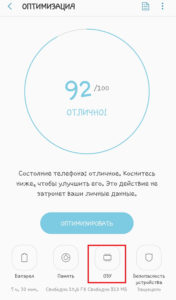
- Если после сканирования система подсказывает, что требуется разгрузить оперативку, – нажать «Очистить». Фоновые программы будут закрыты автоматически.
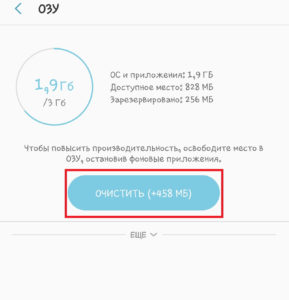
Это встроенная автоматическая очистка RAM, которая, как уже упоминалось, имеется в большинстве современных смартфонах с версией Android 7 и выше. С ее помощью легко ускорить устройство.
Очистка ОЗУ с помощью специального приложения
Если вышеуказанные способы по каким-то причинам не сработали, поможет универсальный метод – использование стороннего приложения. Таких программ довольно много, но наиболее эффективны следующие:
Скачать их можно бесплатно в Play Market. Эти утилиты имеют широкий набор функций и помогают быстро оптимизировать работу устройства. После запуска приложение сканирует смартфон и предлагает варианты действий. Остается выбрать очистку ОЗУ. Также названные программы работают с внутренней памятью, переносят утилиты и игры на SD-карту, следят за работой батареи и многое другое.
Стоит отметить, что эти утилиты имеют и негативное влияние на работу системы. Они всегда функционируют в фоне, чтобы постоянно сканировать систему и вовремя производить оптимизацию. Это занимает много ресурсов, поэтому девайс начинает “тормозить”, сокращается автономность его работы. Пользоваться дополнительными приложениями стоит только в случае, если в вашем устройстве нет встроенных инструментов для чистки памяти.
Заключение
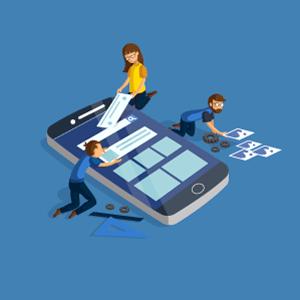 Выше мы рассмотрели несколько способов освободить память Android-девайса. Каждый из них имеет плюсы и минусы. Например, сторонние приложения очищают память и помогают оптимизировать функционирование системы, однако занимают часть ресурсов, в том числе ОЗУ, для своей работы. Наиболее эффективной является встроенная утилита для автоматической оптимизации Android. Она требует минимум ресурсов (ОЗУ и ЦП), при этом имеет широкий набор функций и отлично оптимизирует работу системы.
Выше мы рассмотрели несколько способов освободить память Android-девайса. Каждый из них имеет плюсы и минусы. Например, сторонние приложения очищают память и помогают оптимизировать функционирование системы, однако занимают часть ресурсов, в том числе ОЗУ, для своей работы. Наиболее эффективной является встроенная утилита для автоматической оптимизации Android. Она требует минимум ресурсов (ОЗУ и ЦП), при этом имеет широкий набор функций и отлично оптимизирует работу системы.
Какой из способов использовать – зависит от возможностей вашего смартфона. Время от времени стоит производить чистку внутренней и внешней памяти от накопившегося кэша. Как это делается, подробно описано в статье «Как очистить внутреннюю память на Android ». Также иногда перезагружать устройство.
Как очистить оперативную память (кэш) на Андроид
Данная статья является расширенным дополнением до главной, которая рассказывает о нескольких общих способах очистки на разных фрагментах памяти. Хотелось бы начать с того, оперативная память — это очень важный показатель устройства и ее наличие влияет на работоспособность.
Если ее мало, смартфон или планшет будут работать, мягко говоря, плохо, так сказать, зависая на каждом этапе. Недостача ее приводит к тому, что владелец не может пользоваться приложениями с высокими требованиями, они просто не будут запускаться. А значит, вы должны разбираться в том, как очистить оперативную память на Андроид всего в пару кликов.
Как очистить оперативную память на Андроид
Весь процесс очистки займет около 10-15 секунд с помощью встроенного инструмента. Он изначально предусмотрен для улучшения работы данной системы и очистки кэша устройства.
С помощью настроек



- Переходим в в Настройки;
- Затем ищем вкладку «Приложения»;
- Нажимаем на пункт «Выполняемые». Иногда последний раздел называется немного иначе, но интуитивно его найти совершенно несложно.
Данная вкладка покажет все активные процессы, которые запущены на устройстве в данный момент. Далее будет указан объем памяти, занимаемый им. Также в самом низу на некоторых современных моделях может быть показана диаграмма, на которой визуально продемонстрировано сколько осталось свободной памяти, а сколько занятой.
Пролистав этот список, можно проанализировать какие открытые приложения больше всего занимают места. При этом, кликнув по нужному, можно будет его остановить. Таким образом, очищая место в оперативной памяти. Но будьте внимательней, ведь так можно остановить какую-то необходимую системную процедуру.
Через кнопку встроенной очистки

Большинство производителей телефонов сейчас максимально упрощают интерфейс, тем самым позволяя пользователю намного быстрее взаимодействовать с их устройством. К примеру, в телефонах Xiaomi, чтобы вызвать встроенный способ очистки оперативной памяти нужно нажать на левую кнопку от «Домой». Таким нехитрым образом, телефон показывает все запущенные приложения которые «висят» в памяти, предоставляя возможности удаления из фона.
А для освобождения еще большего количества места попробуйте удалить лишние материалы с внутренней памяти, воспользовавшись нашей подробной статьей.
Очистка с помощью специальных приложений
И хоть в начале статьи мы упоминали о том, что сторонние программы занимают еще больше свободного места, для некоторых пользователей такой вариант все же приемлем. Например, когда SD-карта совершенно свободна, а вот работу смартфона тормозит именно загрязненная оперативка.
Если встроенной системы очистки на вашем девайсе нет, а системные махинации наподобие «Настроек» не очень помогли — задумайтесь о помощи специальных инструментов. Рассмотрим самые популярные, удобные и легкие для телефона.